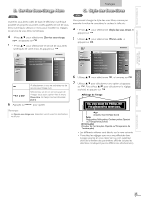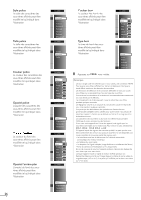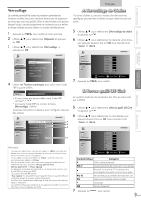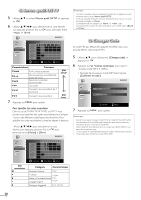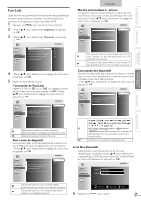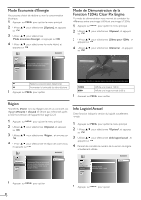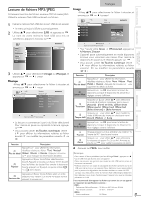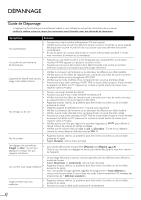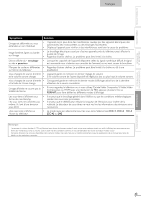Magnavox 46MF440B User manual, French (Canada) - Page 30
Mode Économie d'Énergie, Région, Mode de Démonstration de la, Fonction 120Hz Clear Pix Engine, Info
 |
View all Magnavox 46MF440B manuals
Add to My Manuals
Save this manual to your list of manuals |
Page 30 highlights
Mode Économie d'Énergie Vous pouvez choisir de réduire ou non la consommation électrique. 1 Appuyez sur MENU pour quitter le menu principal. 2 Utilisez ▲/▼ pour sélectionner [Options], et appuyez sur OK. 3 Utilisez ▲/▼ pour sélectionner [Mode économie d'énergie], et appuyez sur OK. 4 Utilisez ▲/▼ pour sélectionner le mode désiré, et appuyez sur OK. Image Ef Son Hf Configuration Options Quand paramétré sur "Ef", la conso. est réduite en diminuant la luminosité du rétro-éclairage. Langue USB Mode de Démonstration de la Fonction 120Hz Clear Pix Engine Ce mode de démonstration vous permet de constater les différences entre une image à 60Hz et une image à 120Hz. 1 Appuyez sur MENU pour quitter le menu principal. 2 Utilisez ▲/▼ pour sélectionner [Options], et appuyez sur OK. 3 Utilisez ▲/▼ pour sélectionner [Démo pour 120Hz], et appuyez sur OK. 4 Utilisez ▲/▼ pour sélectionner [Démarrer], et appuyez sur OK. 120Hz 60Hz Ef Réduit la consommation d'électricité. Hf Augmenter la luminosité du rétro-éclairage. 5 Appuyez sur MENU pour quitter. La technologie 120Hz offre une image plus régulière et plus nette dans les scènes d'action rapide. 120Hz 60Hz Affiche une image à 120Hz. Affiche une image normale à 60Hz. 5 Appuyez sur MENU pour quitter. Région Paramétrez [Home] lors du réglage. Dans le cas contraire, vos réglages [Picture] et [Sound] ne seront pas mémorisés après la mise hors tension de l'appareil.Voir page 22-23. 1 Appuyez sur MENU pour quitter le menu principal. 2 Utilisez ▲/▼ pour sélectionner [Options], et appuyez sur OK. 3 Utilisez ▲/▼ pour sélectionner [Région], et appuyez sur OK. 4 Utilisez ▲/▼ pour sélectionner le région de votre choix, et appuyez sur OK. Info Logiciel Actuel Cette fonction indique la version du logiciel actuellement utilisée. 1 Appuyez sur MENU pour quitter le menu principal. 2 Utilisez ▲/▼ pour sélectionner [Options], et appuyez sur OK. 3 Utilisez ▲/▼ pour sélectionner [Info logiciel actuel], et appuyez sur OK. 4 Permet de connaître le numéro de la version du logiciel actuellement utilisée. Son Configuration Options Langue USB L'emplacement Maison est recommandé pour une utilisation domestique normale. En mode Magasin de détail, tous les réglages sont fixes. Magasin Maison Son Configuration Options Langue USB Release Version: XXXXXXX_XXX_X_XXX Retour 5 Appuyez sur MENU pour quitter. 30 FR 5 Appuyez sur MENU pour quitter.